si era Documento en formato PDF , potencialmente en su formato final, listo para sorprender a su audiencia. Aquí es donde se utilizan gráficos de alta calidad y donde se presenta la versión final del texto, lista para imprimir o compartir con otros para leer o distribuir. Esto podría significar un tamaño de archivo grande, especialmente si se trata de un documento con muchas imágenes.
mientras puedas Editar PDF Tendrá que reducir la calidad para reducir el tamaño total del archivo. Si quieres saber cómo Comprimir un archivo PDF Puede solucionar este problema comprimiendo el archivo en lugar de cambiar la calidad de la imagen mediante una aplicación integrada o de terceros en Windows y Mac, o mediante un servicio de compresión en línea.

Cómo comprimir archivos PDF en Windows con PDF Compressor
No hay métodos integrados para comprimir un archivo PDF en Windows 10, a menos que desee agregarlo primero a un archivo zip. Esto significa que necesitará usar una herramienta de compresión de terceros para comprimir el archivo PDF.
Aunque hay muchas herramientas, una de las mejores opciones es Compresor de PDF gratis. Esta aplicación gratuita existe desde hace varios años, pero sigue siendo una de las formas más fáciles y rápidas de comprimir un archivo PDF en Windows.
Descargue, instale e inicie Free PDF Compressor para comenzar. En la ventana de Free PDF Compressor, haga clic en el botón Explorar junto a la opción de archivo PDF para seleccionar su archivo. Proporcione el destino y el nombre de archivo del archivo zip en el cuadro Archivo de salida.
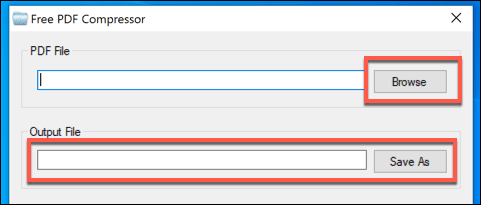
En la sección Configuración, puede establecer la calidad preferida para su PDF. Pantalla son las de menor calidad, mientras que Impresora y Preimpresión son opciones de mayor calidad. Seleccione el nivel de calidad que desea usar, luego toque presión Para comenzar a comprimir el archivo PDF.
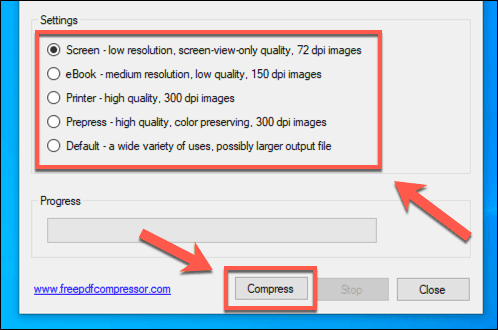
Free PDF Compressor le avisará cuando se complete la compresión del archivo. Haga clic en Ok para cerrar el procesador.
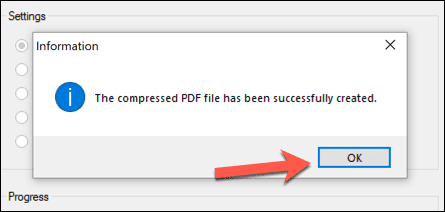
Dado que Free PDF Compressor guarda el archivo comprimido como un archivo independiente del archivo original, puede repetir el proceso con una calidad superior si no está satisfecho con el aspecto del archivo resultante.
Cómo comprimir archivos PDF en Mac usando la vista previa
A diferencia de Windows, macOS incluye una función integrada para comprimir PDF como parte de la aplicación Vista previa para ver fotos y documentos. Esta aplicación se incluye con todas las Mac y puede encontrarla en la lista de aplicaciones de Launchpad.
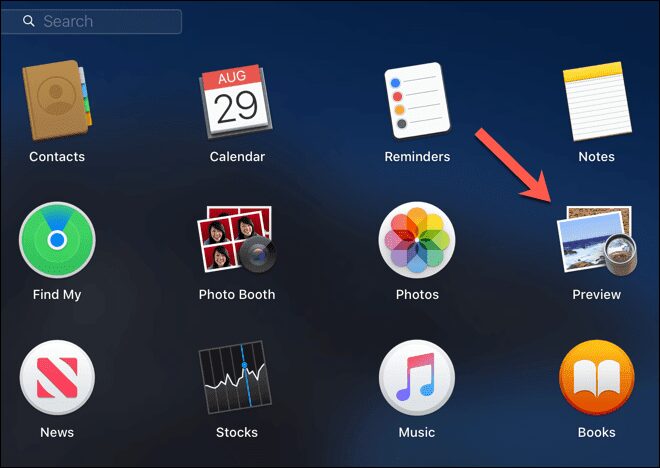
Para comprimir un archivo PDF en una Mac, abra la aplicación Suffering y seleccione el archivo PDF para abrir. Una vez abierto, presione Archivo -> Exportar desde la barra de menú.
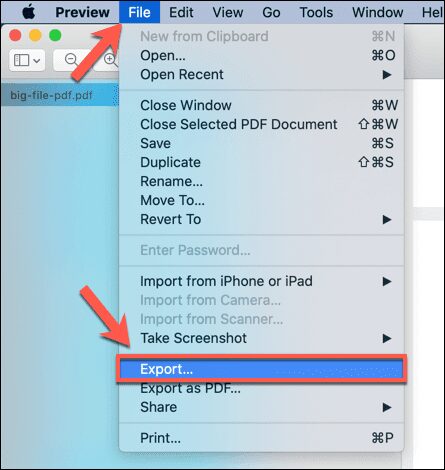
En la lista de opciones de exportación, seleccione un nuevo nombre de archivo (o deje el nombre de archivo actual para sobrescribir el archivo actual) y el destino donde desea guardar el archivo. Desde el menú desplegable Filtros de cuarzo , Seleccionar opción Reducir el tamaño del archivo. Haga clic en Guardar Una vez que esté listo para comenzar el proceso de prensado.
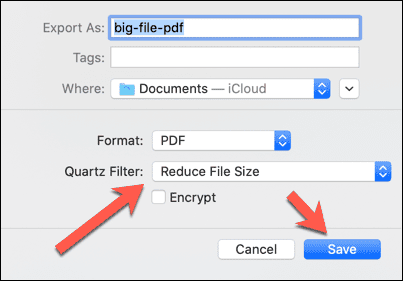
La vista previa guardará instantáneamente una versión comprimida y actualizada de su documento PDF. Deberá abrirlo en Vista previa después para obtener una vista previa de los cambios notables (si los hay) que la aplicación ha realizado en calidad.
Uso de servicios de compresión de PDF en línea
Si no desea descargar aplicaciones adicionales para comprimir su archivo PDF, puede usar muchas Servicios de compresión de PDF en línea En vez de eso. Si desea utilizar un servicio en línea como este, solo debe hacerlo con documentos no confidenciales.
El uso de estos servicios implica cargar el archivo en un servidor remoto, donde el archivo puede permanecer en su lugar durante un período de tiempo. Esto representa un riesgo de seguridad significativo para cualquier documento que pueda contener datos personales, y solo debe usar los servicios de compresión en línea para los archivos que desea compartir públicamente.
Hay varios servicios de compresión de PDF en línea, como I Love PDF. La mayoría de los servicios funcionan de manera similar, permitiéndole cargar el archivo, seleccionar la calidad y luego descargar el archivo zip.
Para usar I Love PDF, presione el botón Seleccionar archivos PDF Seleccione los archivos PDF que desea comprimir. También puede arrastrar y soltar archivos directamente en la ventana del sitio web para cargarlos automáticamente.
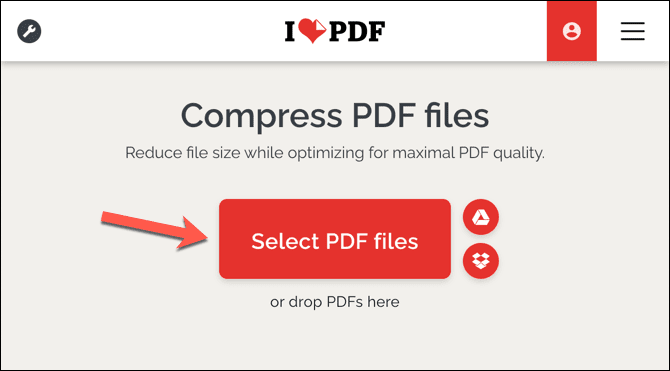
Una vez que se han cargado los archivos, puede seleccionar el nivel de compresión en el menú de la izquierda. Cuanto mayor sea la compresión, menor será la calidad del archivo de salida (y viceversa). Localizar Compresión extrema a la máxima presión posible, o Compresión recomendada Para presión media pero de calidad razonable, o Menos compresión Para una presión mínima pero con una calidad mucho mayor. haga clic en el botón Compresión de PDF Para comenzar a presionar tan pronto como esté listo.
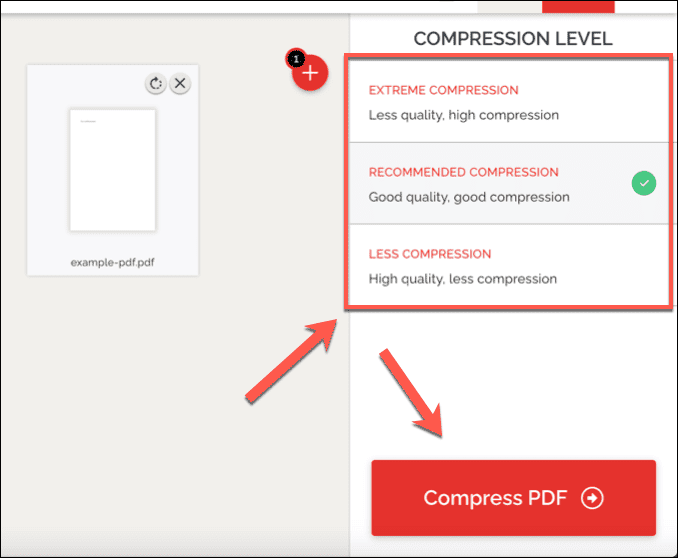
La compresión de archivos PDF se completará en el servidor remoto. haga clic en el botón Descargar archivo PDF comprimido Descarga el archivo zip una vez que hayas terminado. La cantidad de compresión (junto con la cantidad de tamaño de archivo guardado) se mostrará a continuación.
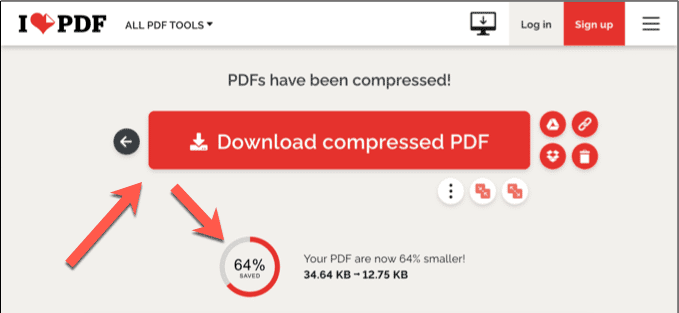
Si desea guardar el archivo en el almacenamiento en la nube o distribuirlo a otras personas mediante el servicio I Love PDF, puede utilizar los iconos de compartir a la derecha del botón de descarga. Esto incluye opciones para compartir en Google Drive o Dropbox, así como para crear un código QR o compartir un enlace para compartir con otros.
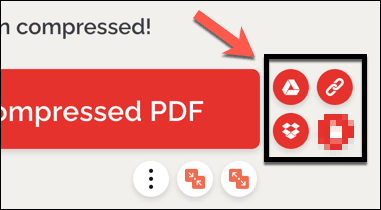
I Love PDF también ofrece la opción de eliminar, lo que le permite eliminar el archivo de sus servidores. Para eliminar el archivo, presione el icono . Eliminar. Si bien esto deshabilitará el enlace en el sitio web de I Love PDF, esto no garantiza que el archivo se elimine por completo de los servidores del sitio web utilizando este método.
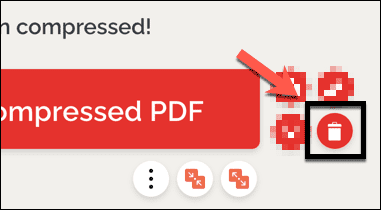
Como se mencionó anteriormente, no debe usar servicios como I Love PDF para documentos confidenciales. Para cualquier tipo de documento confidencial que contenga datos personales, debe usar una opción de aplicación para comprimir el archivo, como las aplicaciones Preview o Free PDF Compressor descritas anteriormente.
Comparte y visualiza archivos PDF comprimidos
Comprimir un PDF le permite reducir el tamaño del archivo sin reducir demasiado la calidad (a menos que lo desee). Esto facilita compartir en línea, por correo electrónico o Servicios para compartir archivos otro. Usted también puede Proteger archivos PDF contraseña para mantener el contenido de documentos confidenciales a salvo de intrusos.
Si tiene dificultades para abrir un archivo PDF, necesitará Instalar lector de PDF tan bueno como Adobe Acrobat o Foxit Reader. Si desea una opción en línea, puede Convertir archivos PDF a Google Docs, lo que le permite ver, editar y compartir archivos desde su navegador web sin tener que instalar primero una aplicación de terceros.







